Afficher les mots de passe cachés derrière les astérisques dans Chrome et Firefox

Si vous oubliez le mot de passe de votre site, plutôt que de passer par la procédure de réinitialisation du mot de passe, voici comment afficher les mots de passe cachés avec un simple conseil de navigateur HTML.
Presque tous les navigateurs cachent le champ de mot de passe avecastérisques à des fins de sécurité. Le fait de les enregistrer avec votre navigateur vous évite d'avoir à les mémoriser tous. Mais si votre mot de passe n’a pas été enregistré pour une raison quelconque et que vous avez un code complexe, il est agréable de pouvoir voir ce qui se cache derrière le rideau.
Voir les mots de passe derrière Asterisk dans Google Chrome
Ouvrez n’importe quel site Web sur lequel vous avez enregistré votre mot de passe, cliquez avec le bouton droit de la souris sur le champ du mot de passe et allez à Inspecter l'élément.
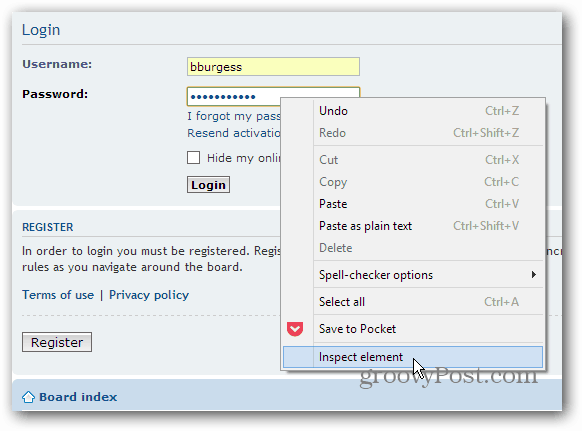
Lorsque l'éditeur HTML s'ouvre, recherchez type d'entrée = "mot de passe" champ et changez «mot de passe» en «texte» et appuyez sur Entrée pour sauvegarder.
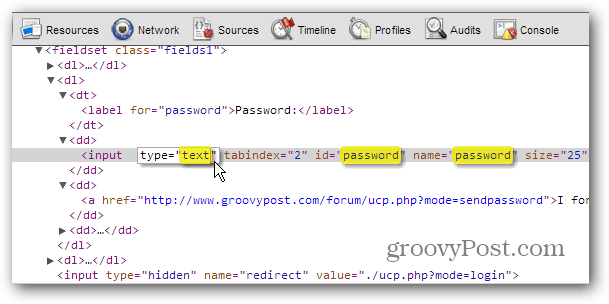
Un moyen facile de trouver cette ligne de code est frappé Ctrl + F et type: mot de passe dans le champ de recherche et la flèche pour cela.
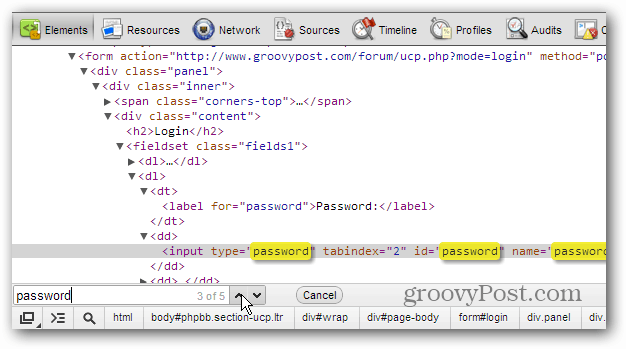
Voilà!
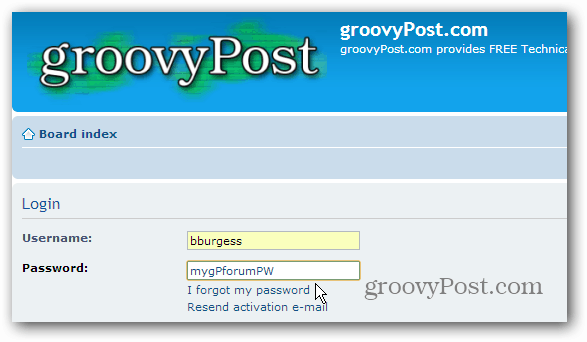
Afficher les mots de passe dans Firefox
Le processus est pratiquement le même. Cliquez avec le bouton droit sur le champ du mot de passe, puis cliquez sur Inspecter l'élément.
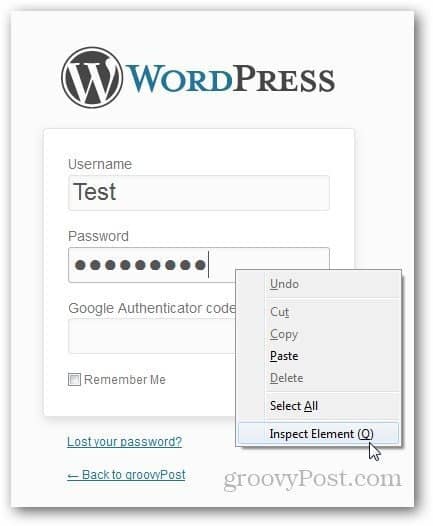
Une barre grise apparaît avec le champ mot de passe en surbrillance. presse Alt + M ou cliquez sur l'icône indiquée ci-dessous pour ouvrir le panneau de marquage.
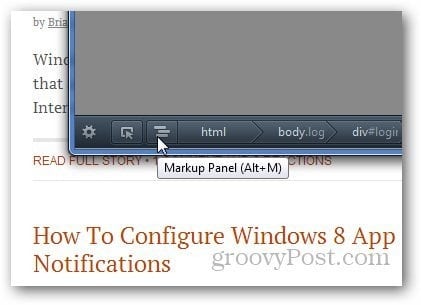
Il vous montrera le code pour le champ mot de passe. Il suffit de regarder la ligne en surbrillance et de changer le type = "mot de passe" en "texte".
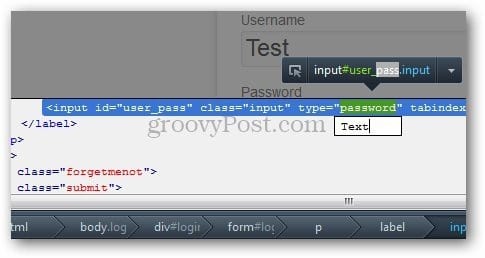
N'oubliez pas de changer le type en mot de passe, surtout si vous avez plusieurs utilisateurs sur votre ordinateur.
![Comment rechercher ou sauvegarder des mots de passe enregistrés dans Google Chrome [Ne fonctionne plus, mise à jour en attente]](/images/howto/how-to-look-up-or-back-up-google-chrome-saved-passwords-no-longer-works-8211-pending-update.jpg)









laissez un commentaire